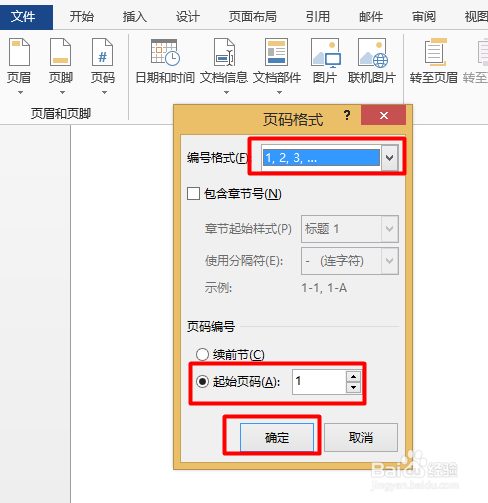Word中怎么插入不同的页眉和页脚
1、由于不同页眉和页脚的插入方法相同,在此以页脚的插入方法为例进行讲解。切换到“插入”功能区,点击“页脚”下拉列表,从中选择“编辑页脚”项。
2、接着在打开的“设计”功能区中,点击“页码”下拉列表,从中选择“设置页码格式”项。
3、在打开的“页码格式”界面中,选择一种“编号格式”,同时设置“起始页码”,点击“确定”按钮。
4、接下来点击“页码”下拉列表,从中选择“页面低端”,并选择一种对方方式即可。
5、然后将光标放置在要插入不同页码的页,如图,切换到“页面布局”选项卡,点击“分隔符”下拉列表,从中选择“分节符 下一页”项。
6、接下来重新插入页码,并在打开的“页码格式”窗口中设置新的“编号格式”及“起始页码”,就会发现设置了两种不同的页面。
声明:本网站引用、摘录或转载内容仅供网站访问者交流或参考,不代表本站立场,如存在版权或非法内容,请联系站长删除,联系邮箱:site.kefu@qq.com。
阅读量:59
阅读量:85
阅读量:90
阅读量:95
阅读量:84